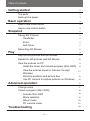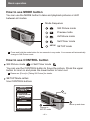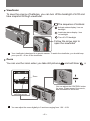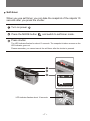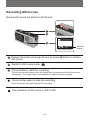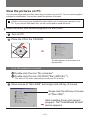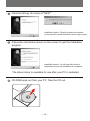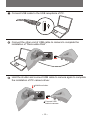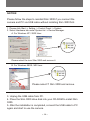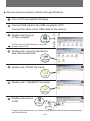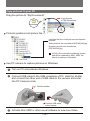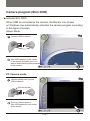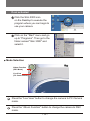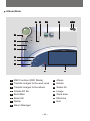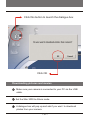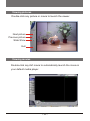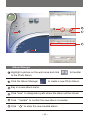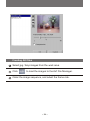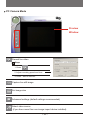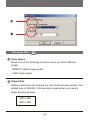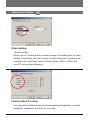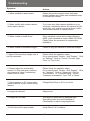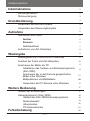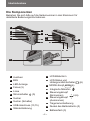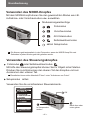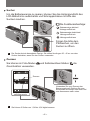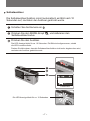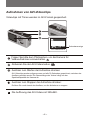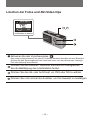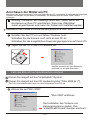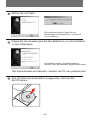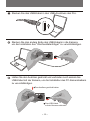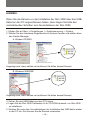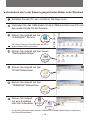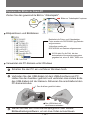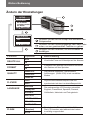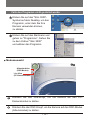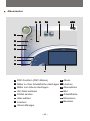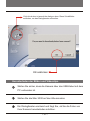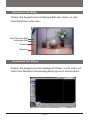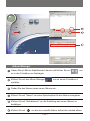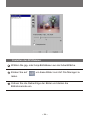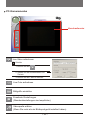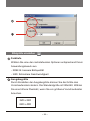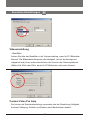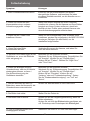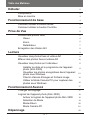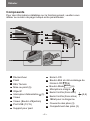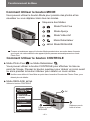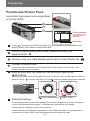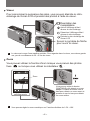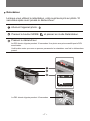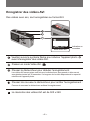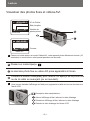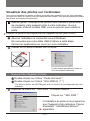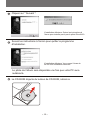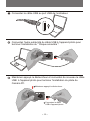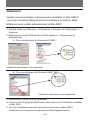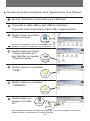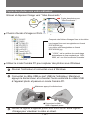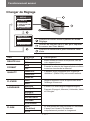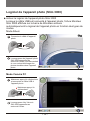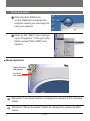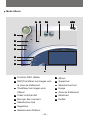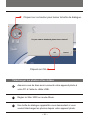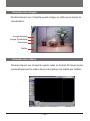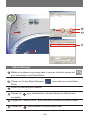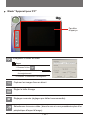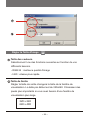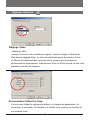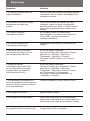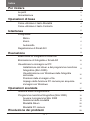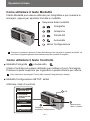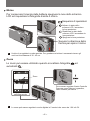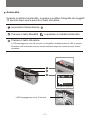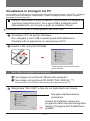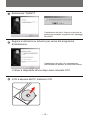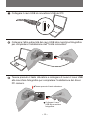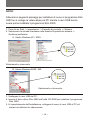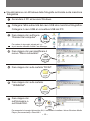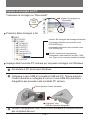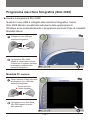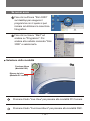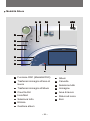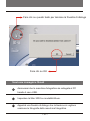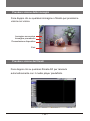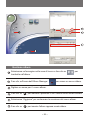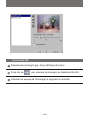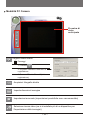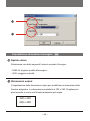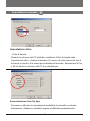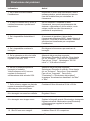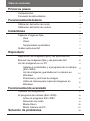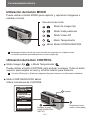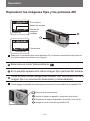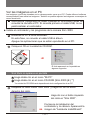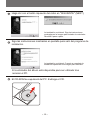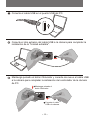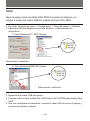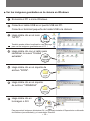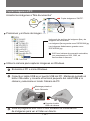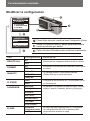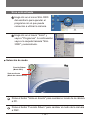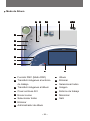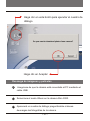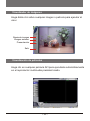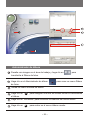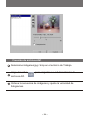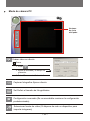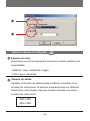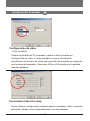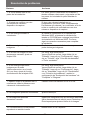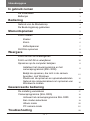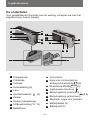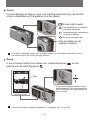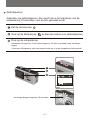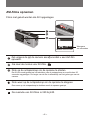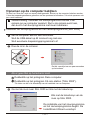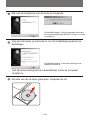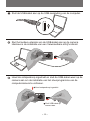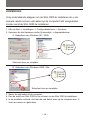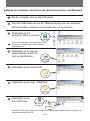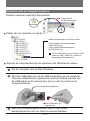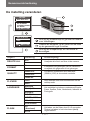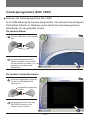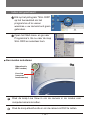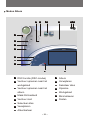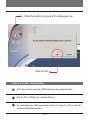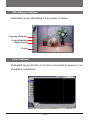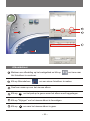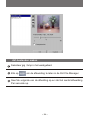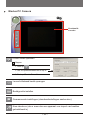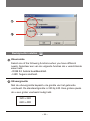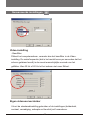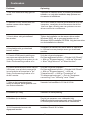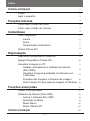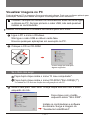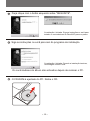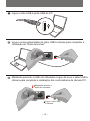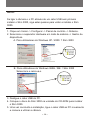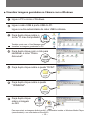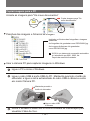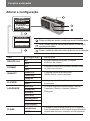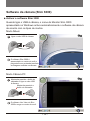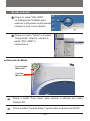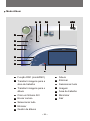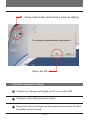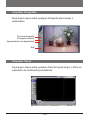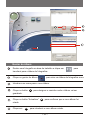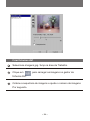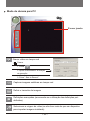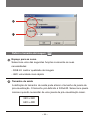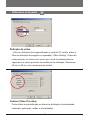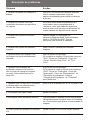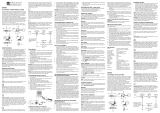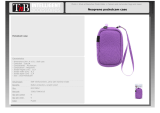User Manual
ENGLISH

Getting started
The parts
Hook up the power
Basic operation
How to use mode button
How to use control button
Snapshot
Taking Still Pictures
Recording AVI Movies
Play
Play the still pictures and AVI Movies
View the pictures on PC
Picture's positions and picture files
Advanced operation
Troubleshooting
Change setup
Camera program (Slim 3000)
Use PC camera to capture pictures on Windows
View the pictures saved in Camera through
Windows
Install the driver and camera program (Slim 3000)
Delete the still pictures and AVI Movies
Viewfinder
Zoom
Self-Timer
Table of contents
~ 1 ~
Activate Slim 3000
Mode selection
2
3
4
5
6
7
8
9
10
11
15
16
17
18
18
19
28
Album mode
PC camera mode
4
6
11
16
20
25
2
4
5
9
17

1
2
3
4
5
6
7
8
9
11
12
13
14
15
16
17
Getting started
The parts
For detailed operation information, please refer to the page number in
the bracket.
Shutter
LCD display
Battery compartment (3)
Mode button (6)
Control button (Zoom-in)
Control button (Zoom-out)
LCD status and backlight
button (6)
Power switch (5)
Lens
Focus (5)
Viewfinder ( Eject button)
Viewfinder
USB port (13, 15)
Stand hole
Strip hookStrap holder
Battery cover (3)
Built-in microphone
LED Indicator
~ 2 ~
(4,6)
MODE
10
Flash strobe
18
19
1
3
4
6
7
8
9
10
11
12
13
14
15
16
17
18
2
5
19

Hook up the power
Please use two AAA 1.5V batteries
We recommend you use alkaline batteries
Open the battery cover
Insert two AAA batteries
Follow the battery installation as shown.
Close the battery cover
Battery Life
Taking Still Pictures
Use LCD ON
Use viewfinder (LCD OFF)
Battery Life
(minutes)
Number of pictures
(without flash)
*Above data is for using alkaline batteries and in 25/C, pictures are taken every four seconds.
Notes:
Battery life will be shorter in the following conditions.
~ Taking snapshot at low temperature.
~ Turn on/off power repeatedly.
The above table is for reference only.
!
!
Approximately 60-70
Approximately 650
Approximately 100-120
~ 3 ~
Approximately 950
Using flash light will decrease the number of pictures to be taken.
A página está carregando...
A página está carregando...
A página está carregando...
A página está carregando...
A página está carregando...
A página está carregando...
A página está carregando...
A página está carregando...
A página está carregando...
A página está carregando...
A página está carregando...
A página está carregando...
A página está carregando...

Advanced operation
Change the setup
DELETE ALL
OK SHUTTER
NO
YES
Use the up & down button to move the mouse
to the desirable item.
Press shutter to confirm your choice.
Press the mode button and switch to Setup mode.
Item
Setup
SETUP
OK SHUTTER
DELETE ALL
FORMAT
QUALITY
FLICKER
LANGUAGE
~ 17 ~
FLASH
NO
YES
NO
YES
2048x1536
1600x1200
1024x768
50HZ
60HZ
ENGLISH
FRANCIAS
ESPANOL
DEUTSCH
NEDERLANDS
ITALIANO
PORTUGUES
OFF (Default)
AUTO
DELETE ALL
FORMAT
QUALITY
FLICKER
LANGUAGE
FLASH
Description
Delete all still and dynamic pictures from your
camera.
Format the memory of camera and clear all
data from the memory.
The camera supports 3 resolutions
2048x1536 is enhanced mode.
Set up AC frequency and synchronize with
fluorescent.
Multi-lingual LCD supports English, French,
Spanish, German, Dutch, Italian and Portuguese.
Charging the flash requires 3-5 seconds. The LCD
preview will be temporarily shut off during charging.
A página está carregando...
A página está carregando...

Album Mode
1
2
3
4
5
6
7
8
9
10
11
12
13
14
15
DSC Function (DSC Mode)
Transfer images to the work area
Transfer images to the album
Create AVI file
Send Mail
Select All
Delete
Album Manager
Album
Delete
Select All
Image
Work area
Minimize
Exit
1
2
3
4
5
6
7
8
9
10
11
12
13
14
15
~ 20 ~
A página está carregando...

Double-click any picture or movie to launch the viewer.
Next picture
Previous picture
Slide Show
Exit
Double-click any AVI movie to automatically launch the movie in
your default media player.
~ 22 ~
Viewing movies
Viewing pictures
A página está carregando...

Select jpg / bmp images from the work area.
Click to load the images to the AVI File Manager.
Order the image sequence, and adust the frame rate.
~ 24 ~
Creating AVI files

Preview
Window
Record live video
Capture live still image
Set image size
Advanced settings (default settings recommended)
Select video source
(if you have more than one image import device installed)
PC Camera Mode
Steps
1. Press
2. Adjust recording speed and time.
3. Press " Start to Record "
~ 25 ~

Color Space
Output Size
- RGB 24: better image quality
- I420: faster speed
Select one of the following functions when you have different
needs.
Setting output size can change the size of the preview window. The
default size is 320x240. Choose larger pixels when you need a
larger preview window.
320 x 240
640 x 480
~ 26 ~
Set Image Size
A página está carregando...
A página está carregando...
A página está carregando...

Inbetriebnahme
Die Komponenten
Stromversorgung
Grundbedienung
Verwenden des MODE-Knopfes
Verwenden des Steuerungsknopfes
Aufnahme
Aufnahmen von Fotos
Aufnehmen von AVI-Videoclips
Wiedergabe
Wiedergeben von Fotos und AVI-Videoclips
Anschauen der Bilder am PC
Bildpositionen und Bilddateien
Weitere Bedienung
Fehlerbehebung
Ändern der Einstellungen
Kameraprogramm (Slim 3000)
Verwenden als PC-Kamera unter Windows
Anschauen der in der Kamera gespeicherten
Bilder unter Windows
Installieren des Treibers und Kameraprogramms
(Slim 3000)
Löschen der Fotos und AVI-Videoclips
Sucher
Selbstauslöser
Inhaltsverzeichnis
~ 1 ~
Albummodus
PC-Kameramodus
Zoomen
Starten des Slim 3000-Kameraprogramms
Modusauswahl
2
3
4
5
6
7
8
9
10
11
1516
17
18
18
19
28
4
6
11
16
20
25
2
4
5
9
17
15

1
2
3
4
5
6
7
8
9
10
11
12
13
14
15
16
17
18
Inbetriebnahme
Die Komponenten
Beziehen Sie sich bitte auf die Seitennummer in den Klammern für
detaillierte Bedienungsinformationen.
Auslöser
Batteriefach (3)
MODE-Knopf (6)
Steuerungsknopf
(Einzoomen)
Steuerungsknopf
(Auszoomen)
LCD-Status und
Hintergrundlichtschalter (6)
Stromschalter (5)
Linse
Fokus (5)
Sucher (Schalter)
Sucher
USB-Anschluss (13,15)
Ständerhalterung
Trageriemenhalterung
Deckel des Batteriefachs (3)
Integrierte Mikrofon
LED-Anzeige
~ 2 ~
(4,6)
MODE
1
3
4
6
7
8
9
10
11
12
13
14
15
16
17
18
2
5
19
19
LCD-Bildschirm
Blitz
A página está carregando...
A página está carregando...
A página está carregando...
A página está carregando...
A página está carregando...
A página está carregando...
A página está carregando...
A página está carregando...
A página está carregando...
A página está carregando...
A página está carregando...
A página está carregando...
A página está carregando...
A página está carregando...
A página está carregando...
A página está carregando...

Falls das Programm nicht gestartet wurde:
Klicken Sie auf das "Slim 3000”-
Symbol auf dem Desktop, um das
Programm, unter dem Sie Ihre
Kamera verwenden können,
zu starten.
Klicken Sie auf das Startmenü und
gehen zu "Programme". Gehen Sie
zu dem Ordner "Slim 3000"
und wählen das Programm.
Modusauswahl
Drücken Sie den Live-Knopf, um die Kamera auf den PC-
Kameramodus zu stellen.
Drücken Sie den DSC-Knopf, um die Kamera auf den DSC-Modus
(Albummodus) zu stellen.
Live View
(PC-Kameramodus)
Albumfunktion
(DSC-Modus)
~ 19 ~

1
2
3
4
5
6
7
8
9
10
11
12
13
14
15
1
2
3
4
5
6
7
8
9
10
11
12
13
14
15
Albummodus
DSC-Funktion (DSC-Modus)
Bilder zu Ihrer Arbeitsfläche übertragen
Bilder zum Album übertragen
AVI-Datei erstellen
E-Mail senden
Alles wählen
Löschen
Album-Manager
Album
Löschen
Alles wählen
Bild
Arbeitsfläche
Minimieren
Beenden
~ 20 ~
A página está carregando...
A página está carregando...
A página está carregando...
A página está carregando...
A página está carregando...
A página está carregando...
A página está carregando...
A página está carregando...
A página está carregando...

Débuter
Composants
Mise en marche
Fonctionnement de base
Comment utiliser le bouton Mode
Comment utiliser le bouton Contrôle
Prise de Vue
Prendre des photos fixes
Enregistrer des Vidéos AVI
Lecture
Visualiser des photos fixes et vidéos AVI
Visualiser des photos sur l'ordinateur
Chemin d'accès d'images et Fichiers image
Fonctionnement Avancé
Dépannage
Changer de Réglage
Logiciel de l'appareil photo (Slim 3000)
Utiliser le Mode Caméra PC pour capturer des
photos sous Windows
Visualiser les photos enregistrées dans l'appareil
photo sous Windows
Installer le pilote et le programme de l'appareil
photo (Slim 3000)
Effacer des photos fixes et vidéos AVI
Viseur
Retardateur
Table des Matières
~ 1 ~
Mode Album
Mode Caméra PC
Zoom
Activer le logiciel de l'appareil photo Slim 3000
Sélection de Mode
2
3
4
5
6
7
8
9
10
11
15
16
17
18
18
19
28
4
6
11
16
20
25
2
4
5
9
17

Débuter
Composants
Pour des informations détaillées sur le fonctionnement, veuillez vous
référer au numéro de page indiqué entre parenthèses.
Déclencheur
Ecran LCD
Compartiment des piles (3)
Bouton Mode (6)
Bouton Contrôle (Zoom avant)
Bouton Contrôle (Zoom arrière)
Bouton Etat et rétro-éclairage de
l'écran LCD (6)
Interrupteur d'alimentation (5)
Objectif
Mise au point (5)
Viseur (Bouton d'Ejection)
Viseur
Port USB (13,15)
Support pour pied
Œillet pour la dragonne
Couvercle des piles (3)
Microphone intégré
DEL Témoin
~ 2 ~
(4,6)
MODE
1
2
3
4
5
6
7
8
9
11
12
13
14
15
16
17
10
18
19
1
3
4
6
7
8
9
10
11
12
13
14
15
16
17
18
2
5
19
Flash
A página está carregando...

Fonctionnement de Base
Comment Utiliser le bouton MODE
Comment Utiliser le bouton CONTROLE
Vous pouvez utiliser le bouton Mode pour prendre des photos et les
visualiser ou vous déplacer dans tous les modes.
Mode Photo Fixe ou Mode Retardateur
Vous pouvez utiliser le bouton CONTROLE pour effectuer la mise au
point de l'image. Pressez le bouton supérieur pour obtenir un zoom avant
ou alors pressez le bouton inférieur pour obtenir un zoom arrière.
Veuillez vous référer à l'item Mise au point dans la section Prendre des Photos Fixes, pour
obtenir plus de détails.
Mode REGLAGE
Utilisez le bouton CONTROLE
SETUP
SETUP
Mode Photo Fixe
Mode Aperçu
Mode Retardateur
Mode REGLAGE
Mode Vidéo AVI
Séquence des Modes
Pressez et maintenez appuyé le bouton Mode pendant deux secondes dans n'importe
quel mode, de cette manière votre appareil photo passera automatiquement en mode
Photo Fixe.
!
!
Déplacer vers le
haut et le bas
OK
Passer en mode
REGLAGE
~ 4 ~
FORMAT
OK SHUTTER
NO
YES
SETUP
OK SHUTTER
DELETE ALL
FORMAT
QUALITY
FLICKER
LANGUAGE
FLASH
A página está carregando...
A página está carregando...
A página está carregando...
A página está carregando...
A página está carregando...
A página está carregando...
A página está carregando...
A página está carregando...
A página está carregando...
A página está carregando...
A página está carregando...
A página está carregando...

Fonctionnement avancé
Changer de Réglage
Utilisez les boutons haut et bas pour déplacer
le curseur sur l'item désiré.
Pressez le déclencheur pour confirmer votre
choix.
Pressez le bouton Mode et passez en mode
Réglage.
DELETE ALL
FORMAT
QUALITY
FLICKER
LANGUAGE
NON
OUI
NON
OUI
50HZ
60HZ
ENGLISH
FRANÇAIS
ESPAÑOL
DEUTSCH
NEDERLANDS
ITALIANO
PORTUGUÊS
Item
Réglage
Description
Efface toutes les vidéos et les photos fixes de
votre appareil photo.
Formate la mémoire de l'appareil photo et efface
toutes les données de la mémoire.
L'appareil photo fonctionne avec 3 types de
résolution : (2048x1536) est le mode renforcé.
Règle la fréquence CA et la synchronise avec
l'éclairage fluorescent.
L'écran LCD multi-langues supporte Anglais,
Français, Espagnol, Allemand, Hollandais, Italien
et Portugais.
~ 17 ~
2048x1536
1600x1200
1024x768
DELETE ALL
OK SHUTTER
NO
YES
SETUP
OK SHUTTER
DELETE ALL
FORMAT
QUALITY
FLICKER
LANGUAGE
FLASH
Arrêt
(Par défaut)
AUTO
Le chargement du flash nécessite 3-5 secondes.
L'aperçu sur l'écran LCD s'éteindra
temporairement pendant le chargement.
FLASH
A página está carregando...
A página está carregando...

Mode Album
1
2
3
4
5
6
7
8
9
10
11
12
13
14
15
1
2
3
4
5
6
7
8
9
10
11
12
13
14
15
Fonction DSC (Mode
DSC)Transférer les images vers
la zone de traitement
Transférer les images vers
l'album
Créer le fichier AVI
Envoyer des courriers
Sélectionner tout
Supprimer
Gestionnaire d'Album
Album
Supprimer
Sélectionner tout
Image
Zone de traitement
Minimiser
Quitter
~ 20 ~
A página está carregando...
A página está carregando...
A página está carregando...
A página está carregando...
A página está carregando...
A página está carregando...
A página está carregando...
A página está carregando...

Manuale utente
Italiano
A página está carregando...
A página está carregando...
A página está carregando...
A página está carregando...
A página está carregando...
A página está carregando...
A página está carregando...
A página está carregando...
A página está carregando...
A página está carregando...
A página está carregando...
A página está carregando...
A página está carregando...
A página está carregando...
A página está carregando...
A página está carregando...
A página está carregando...
A página está carregando...
A página está carregando...
A página está carregando...
A página está carregando...
A página está carregando...
A página está carregando...
A página está carregando...
A página está carregando...
A página está carregando...
A página está carregando...
A página está carregando...
A página está carregando...
A página está carregando...
A página está carregando...
A página está carregando...
A página está carregando...
A página está carregando...
A página está carregando...
A página está carregando...
A página está carregando...
A página está carregando...
A página está carregando...
A página está carregando...
A página está carregando...
A página está carregando...
A página está carregando...
A página está carregando...
A página está carregando...
A página está carregando...
A página está carregando...
A página está carregando...
A página está carregando...
A página está carregando...
A página está carregando...
A página está carregando...
A página está carregando...
A página está carregando...
A página está carregando...
A página está carregando...
A página está carregando...
A página está carregando...
A página está carregando...
A página está carregando...
A página está carregando...
A página está carregando...
A página está carregando...
A página está carregando...
A página está carregando...
A página está carregando...
A página está carregando...
A página está carregando...
A página está carregando...
A página está carregando...
A página está carregando...
A página está carregando...
A página está carregando...
A página está carregando...
A página está carregando...
A página está carregando...
A página está carregando...
A página está carregando...
A página está carregando...
A página está carregando...
A página está carregando...
A página está carregando...
A página está carregando...
A página está carregando...
A página está carregando...
A página está carregando...
A página está carregando...
A página está carregando...
A página está carregando...
A página está carregando...
A página está carregando...
A página está carregando...
A página está carregando...
A página está carregando...
A página está carregando...
A página está carregando...
A página está carregando...
A página está carregando...
A página está carregando...
A página está carregando...
A página está carregando...
A página está carregando...
A página está carregando...
A página está carregando...
A página está carregando...
A página está carregando...
A página está carregando...
A página está carregando...
A página está carregando...
A página está carregando...
A página está carregando...
A página está carregando...
A página está carregando...
A página está carregando...
A página está carregando...
A página está carregando...
-
 1
1
-
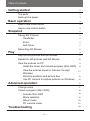 2
2
-
 3
3
-
 4
4
-
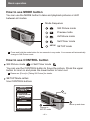 5
5
-
 6
6
-
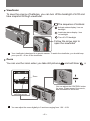 7
7
-
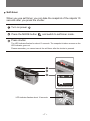 8
8
-
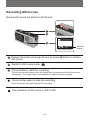 9
9
-
 10
10
-
 11
11
-
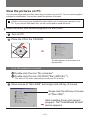 12
12
-
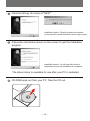 13
13
-
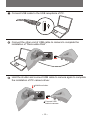 14
14
-
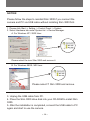 15
15
-
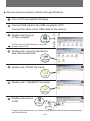 16
16
-
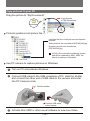 17
17
-
 18
18
-
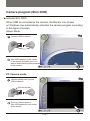 19
19
-
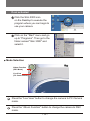 20
20
-
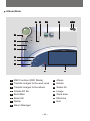 21
21
-
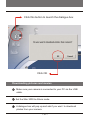 22
22
-
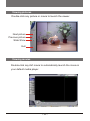 23
23
-
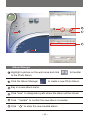 24
24
-
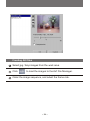 25
25
-
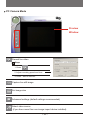 26
26
-
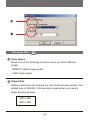 27
27
-
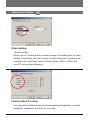 28
28
-
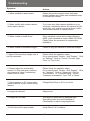 29
29
-
 30
30
-
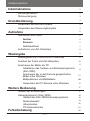 31
31
-
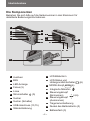 32
32
-
 33
33
-
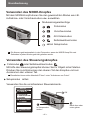 34
34
-
 35
35
-
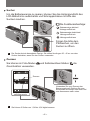 36
36
-
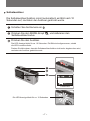 37
37
-
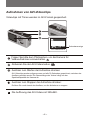 38
38
-
 39
39
-
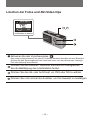 40
40
-
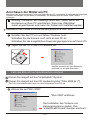 41
41
-
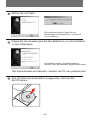 42
42
-
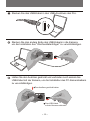 43
43
-
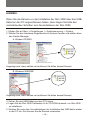 44
44
-
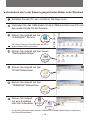 45
45
-
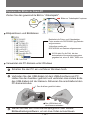 46
46
-
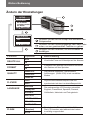 47
47
-
 48
48
-
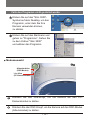 49
49
-
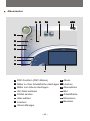 50
50
-
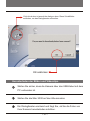 51
51
-
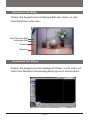 52
52
-
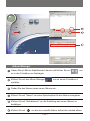 53
53
-
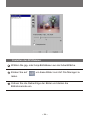 54
54
-
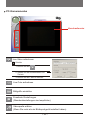 55
55
-
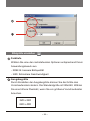 56
56
-
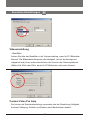 57
57
-
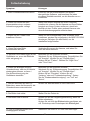 58
58
-
 59
59
-
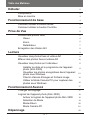 60
60
-
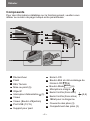 61
61
-
 62
62
-
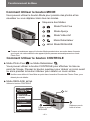 63
63
-
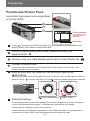 64
64
-
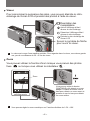 65
65
-
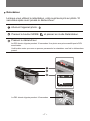 66
66
-
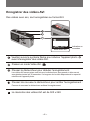 67
67
-
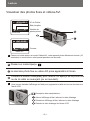 68
68
-
 69
69
-
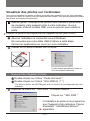 70
70
-
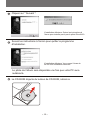 71
71
-
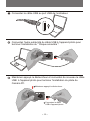 72
72
-
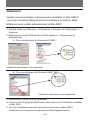 73
73
-
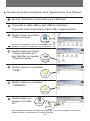 74
74
-
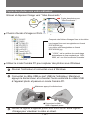 75
75
-
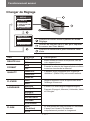 76
76
-
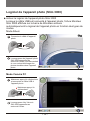 77
77
-
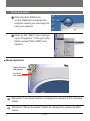 78
78
-
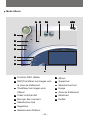 79
79
-
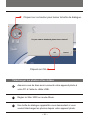 80
80
-
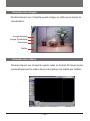 81
81
-
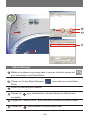 82
82
-
 83
83
-
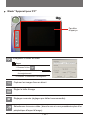 84
84
-
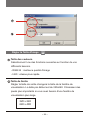 85
85
-
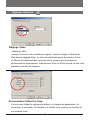 86
86
-
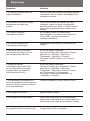 87
87
-
 88
88
-
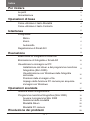 89
89
-
 90
90
-
 91
91
-
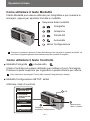 92
92
-
 93
93
-
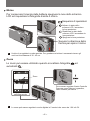 94
94
-
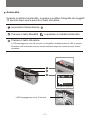 95
95
-
 96
96
-
 97
97
-
 98
98
-
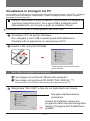 99
99
-
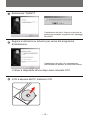 100
100
-
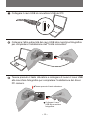 101
101
-
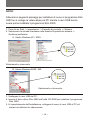 102
102
-
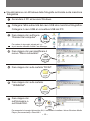 103
103
-
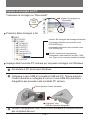 104
104
-
 105
105
-
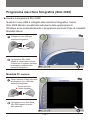 106
106
-
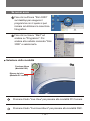 107
107
-
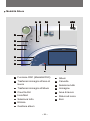 108
108
-
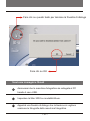 109
109
-
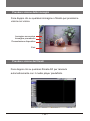 110
110
-
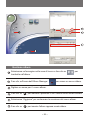 111
111
-
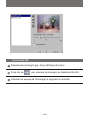 112
112
-
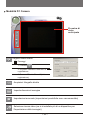 113
113
-
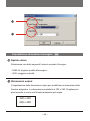 114
114
-
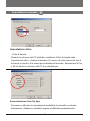 115
115
-
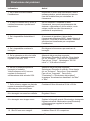 116
116
-
 117
117
-
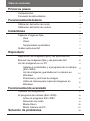 118
118
-
 119
119
-
 120
120
-
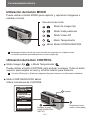 121
121
-
 122
122
-
 123
123
-
 124
124
-
 125
125
-
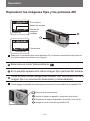 126
126
-
 127
127
-
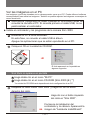 128
128
-
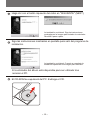 129
129
-
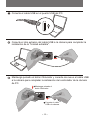 130
130
-
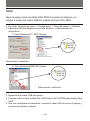 131
131
-
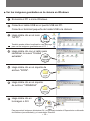 132
132
-
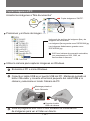 133
133
-
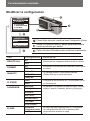 134
134
-
 135
135
-
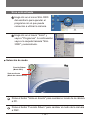 136
136
-
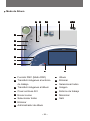 137
137
-
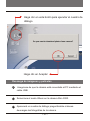 138
138
-
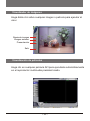 139
139
-
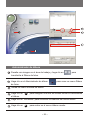 140
140
-
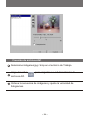 141
141
-
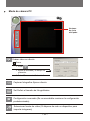 142
142
-
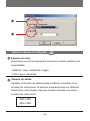 143
143
-
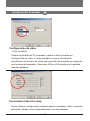 144
144
-
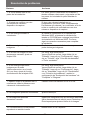 145
145
-
 146
146
-
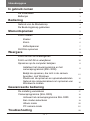 147
147
-
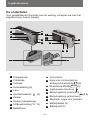 148
148
-
 149
149
-
 150
150
-
 151
151
-
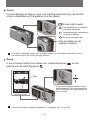 152
152
-
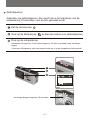 153
153
-
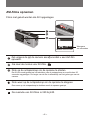 154
154
-
 155
155
-
 156
156
-
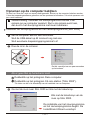 157
157
-
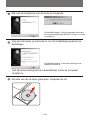 158
158
-
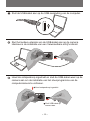 159
159
-
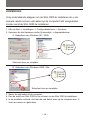 160
160
-
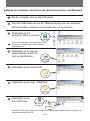 161
161
-
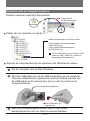 162
162
-
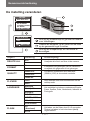 163
163
-
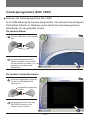 164
164
-
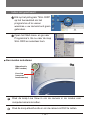 165
165
-
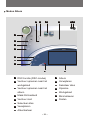 166
166
-
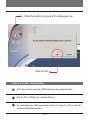 167
167
-
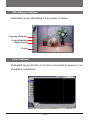 168
168
-
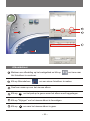 169
169
-
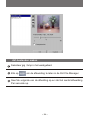 170
170
-
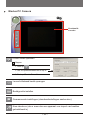 171
171
-
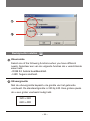 172
172
-
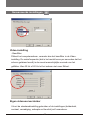 173
173
-
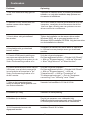 174
174
-
 175
175
-
 176
176
-
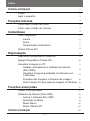 177
177
-
 178
178
-
 179
179
-
 180
180
-
 181
181
-
 182
182
-
 183
183
-
 184
184
-
 185
185
-
 186
186
-
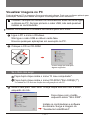 187
187
-
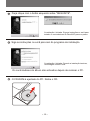 188
188
-
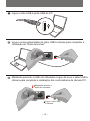 189
189
-
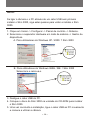 190
190
-
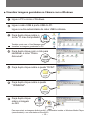 191
191
-
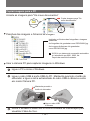 192
192
-
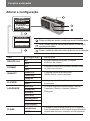 193
193
-
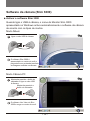 194
194
-
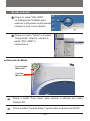 195
195
-
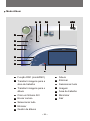 196
196
-
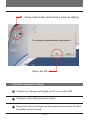 197
197
-
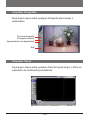 198
198
-
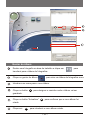 199
199
-
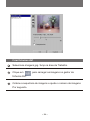 200
200
-
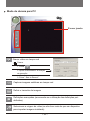 201
201
-
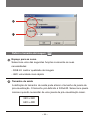 202
202
-
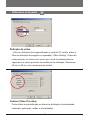 203
203
-
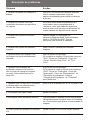 204
204
AIPTEK MD 7466 Manual do usuário
- Tipo
- Manual do usuário
- Este manual também é adequado para
em outras línguas
- español: AIPTEK MD 7466 Manual de usuario
- français: AIPTEK MD 7466 Manuel utilisateur
- italiano: AIPTEK MD 7466 Manuale utente
- English: AIPTEK MD 7466 User manual
- Nederlands: AIPTEK MD 7466 Handleiding
- Deutsch: AIPTEK MD 7466 Benutzerhandbuch
Artigos relacionados
Outros documentos
-
CONCORD Eye-Q Go Wireless Guia rápido
-
Mercury CyperPix S330 Manual do usuário
-
Easypix MovieCam SD III Manual do usuário
-
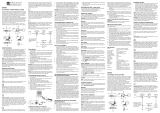 Oregon Scientific DS3899 Manual do usuário
Oregon Scientific DS3899 Manual do usuário
-
Lexibook DJ290SW Manual do proprietário
-
YURAKU Yur.Cam DPC13 Manual do proprietário
-
Medion DIGITAL CAMERA MD 41084 Manual do proprietário
-
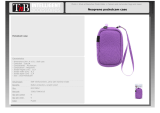 T'nB DCC70PLP Ficha de dados
T'nB DCC70PLP Ficha de dados
-
Sony DPF-D70 Manual do proprietário
-
JVC GZ-MG505 (ADDITIF PC) Manual do proprietário